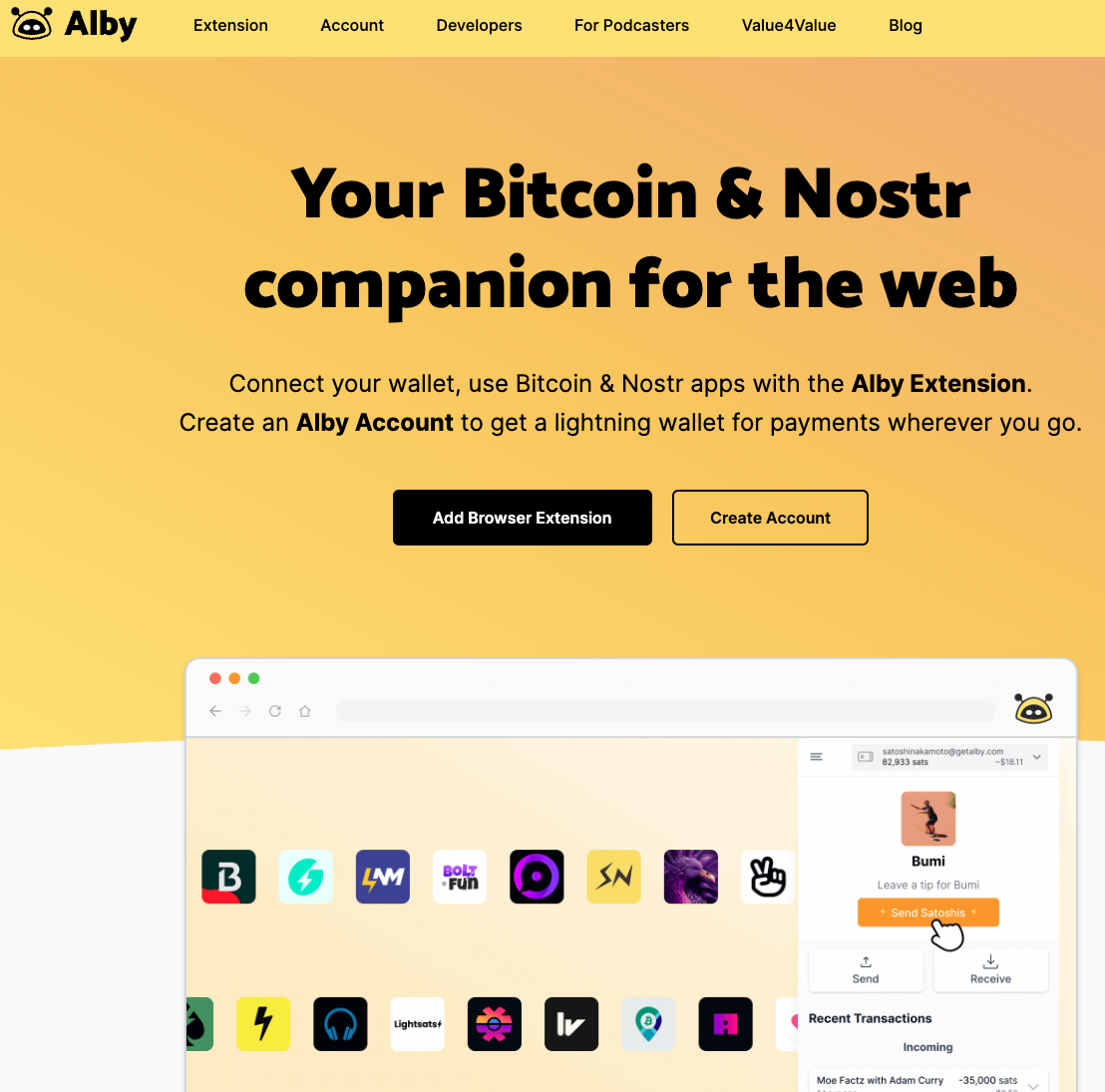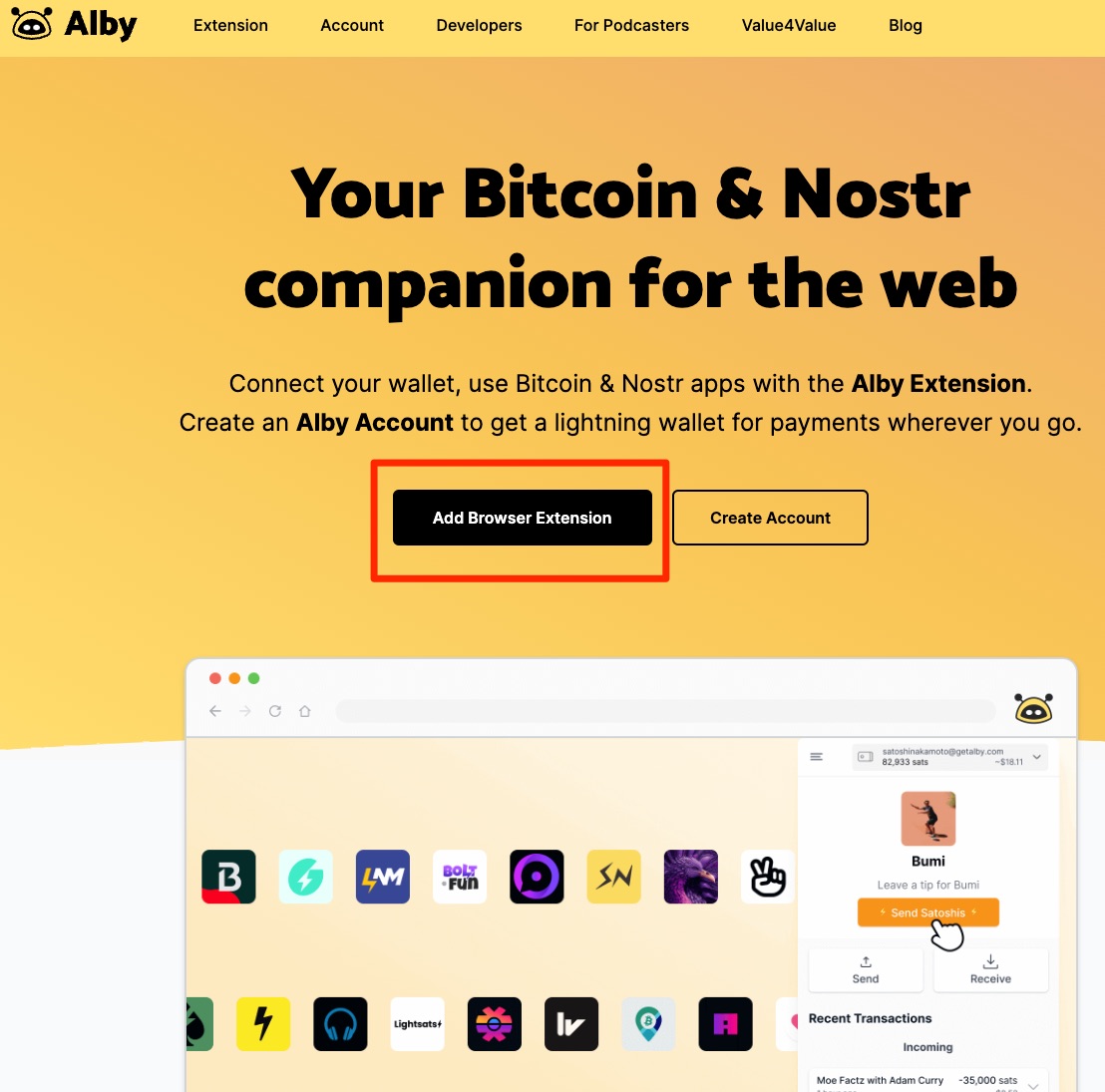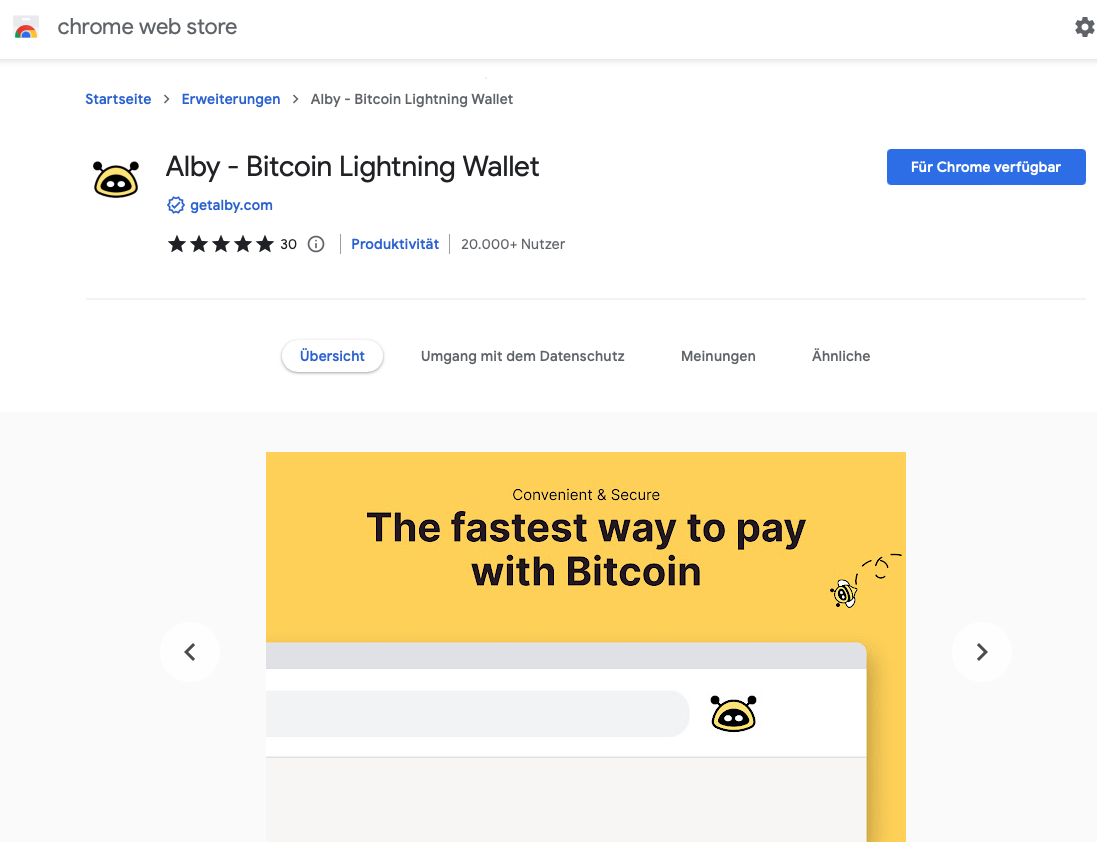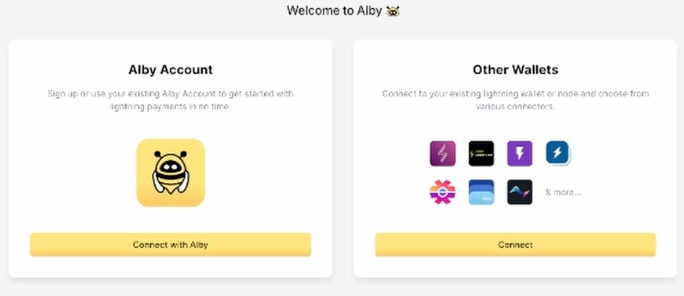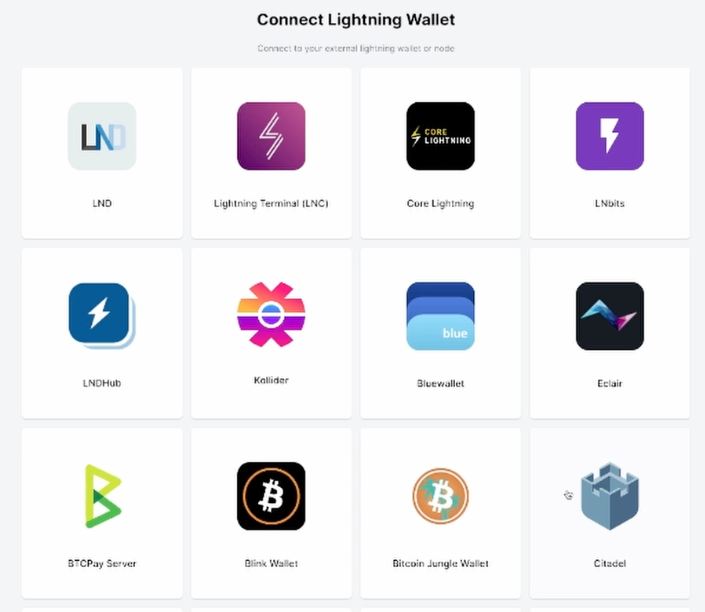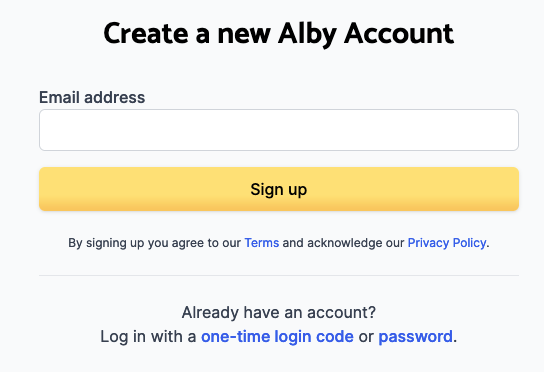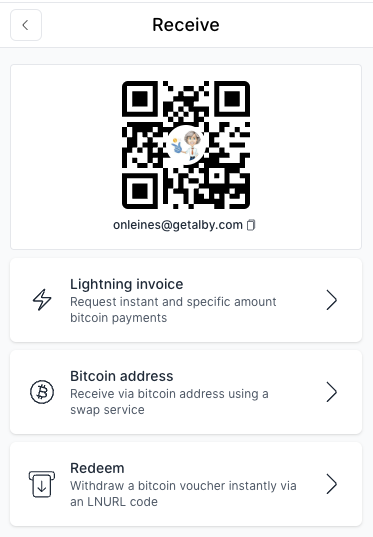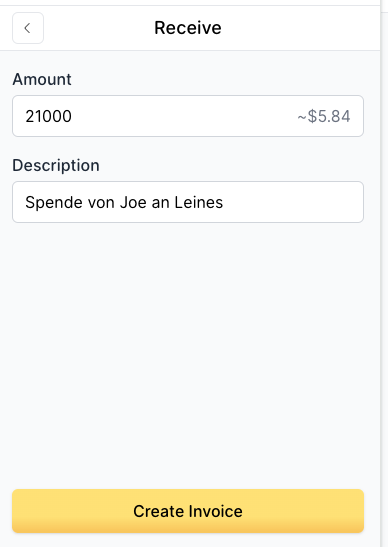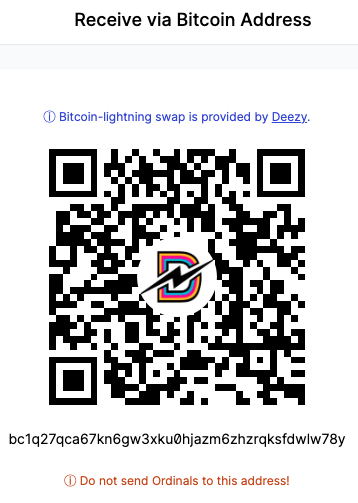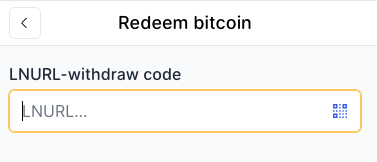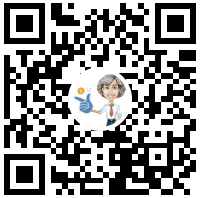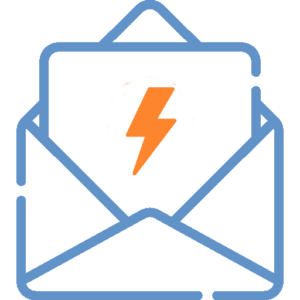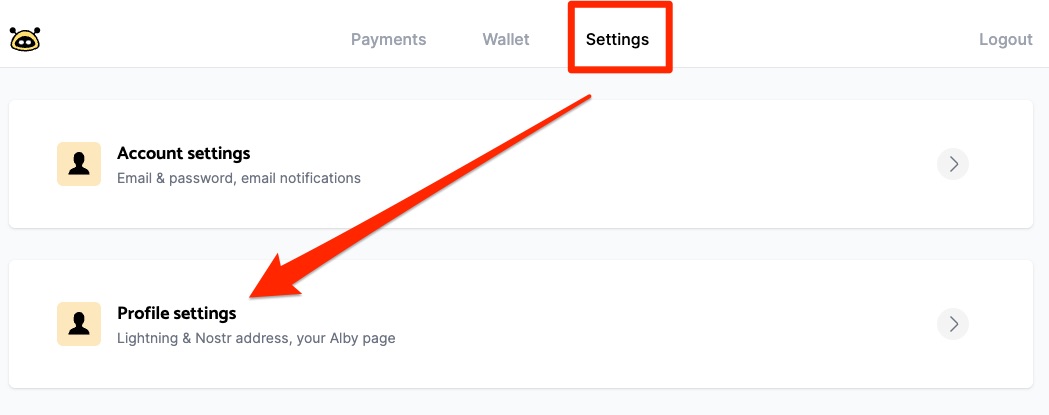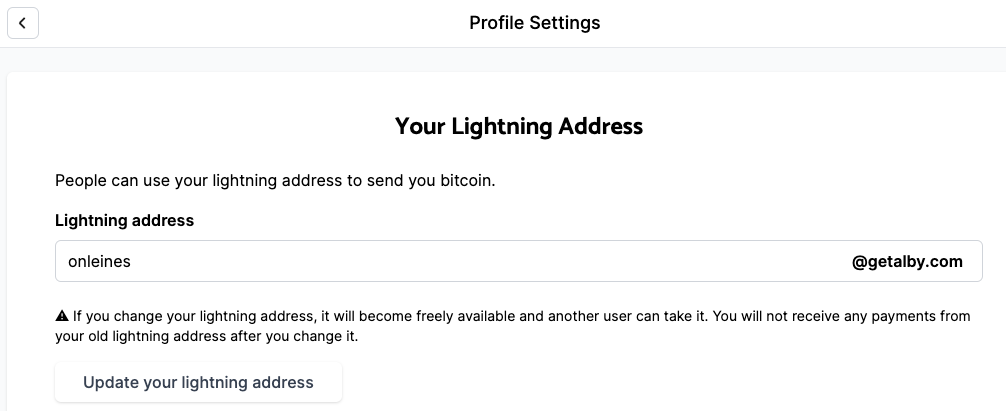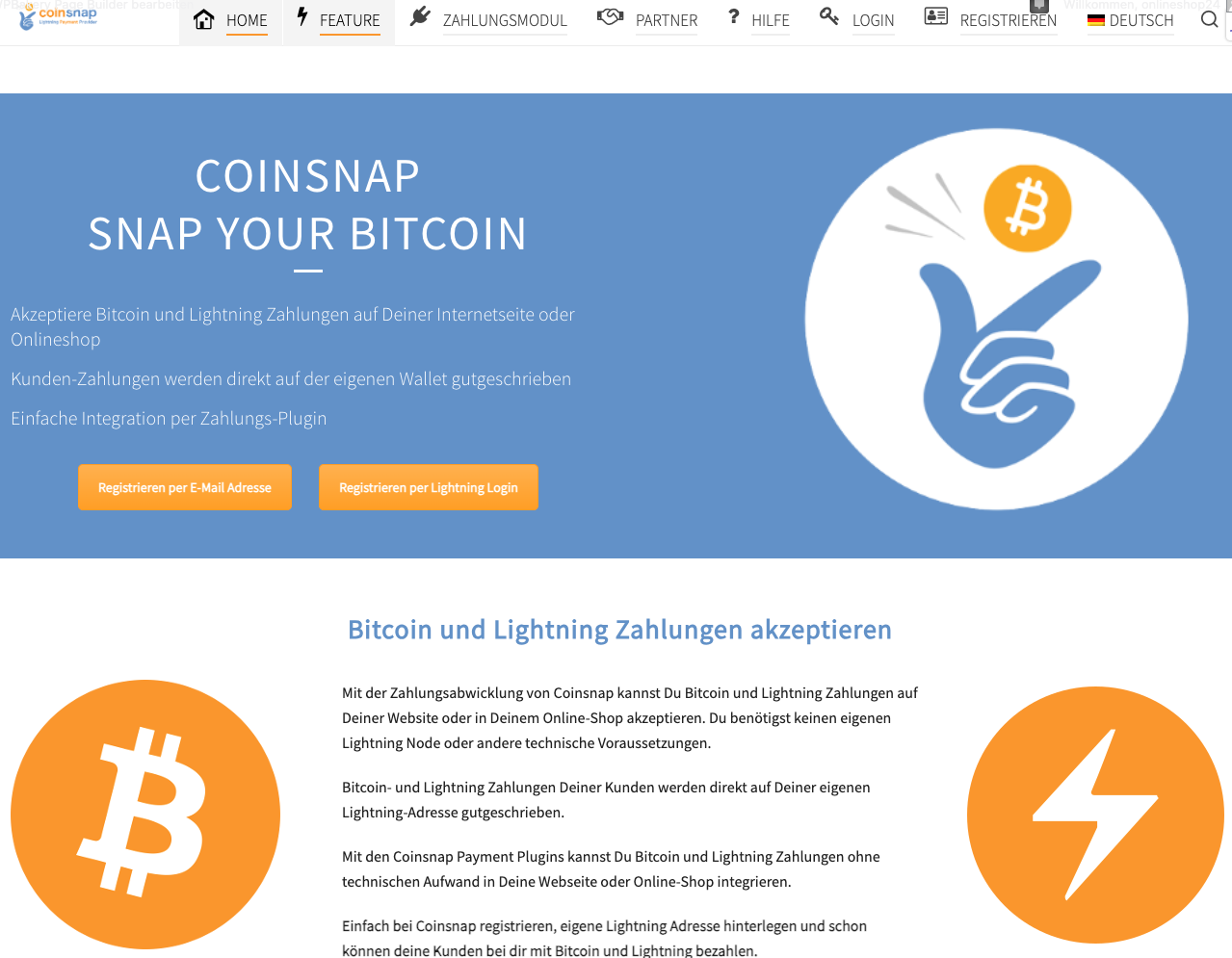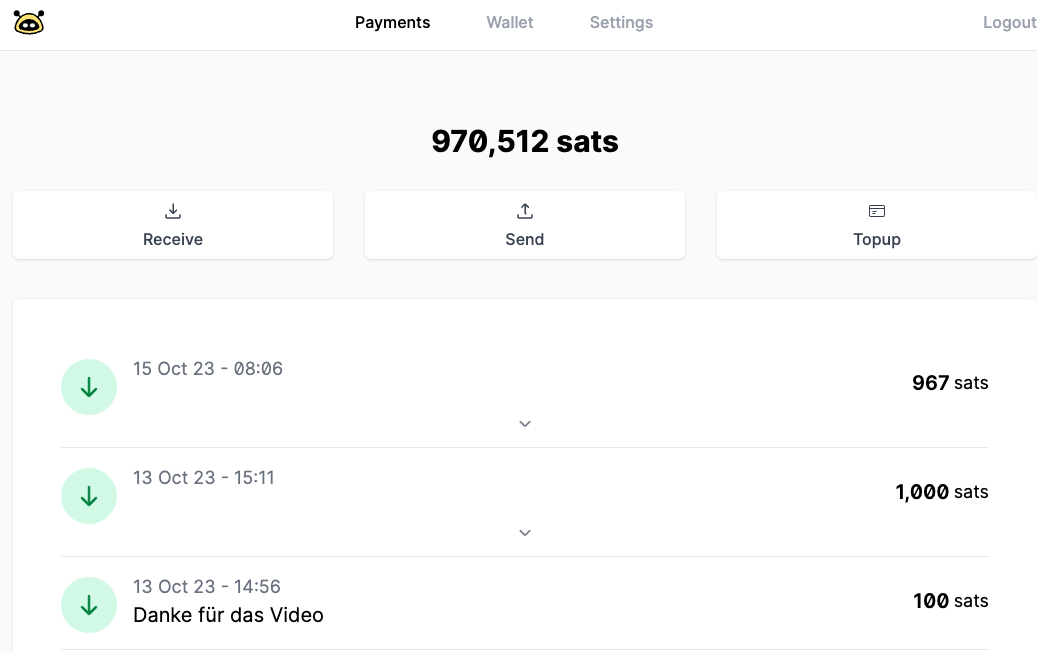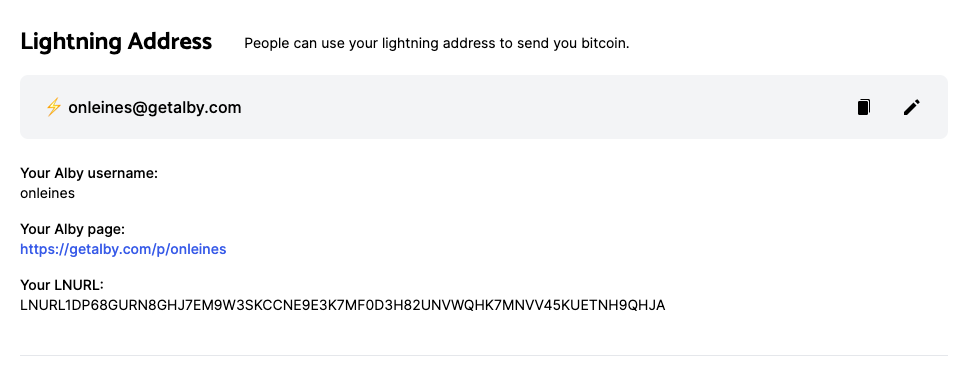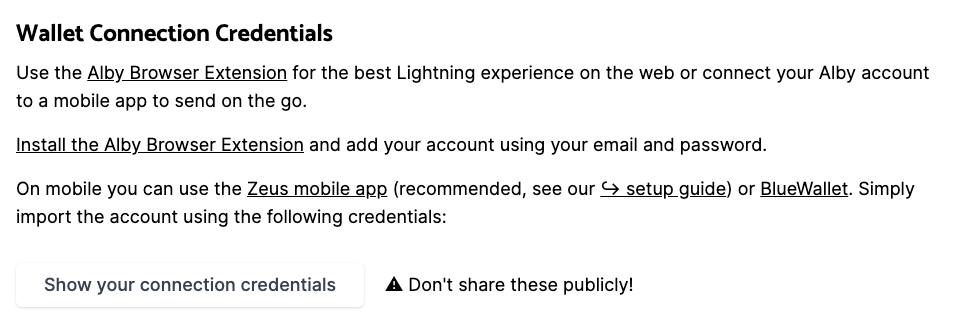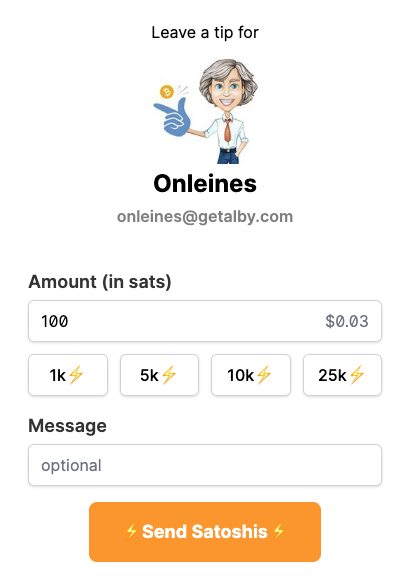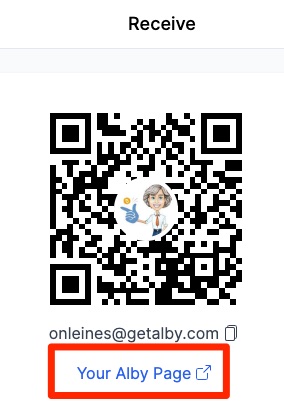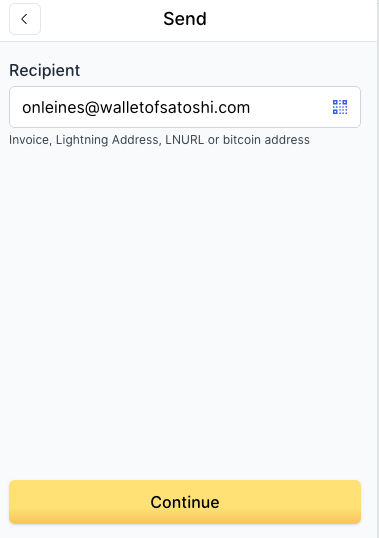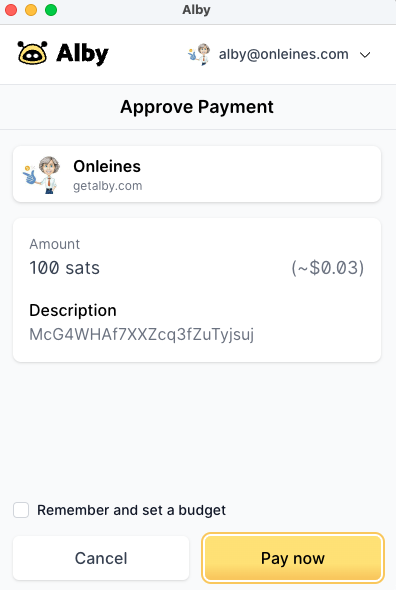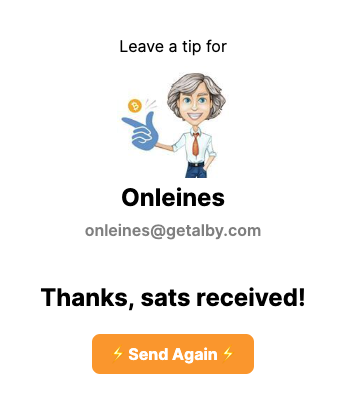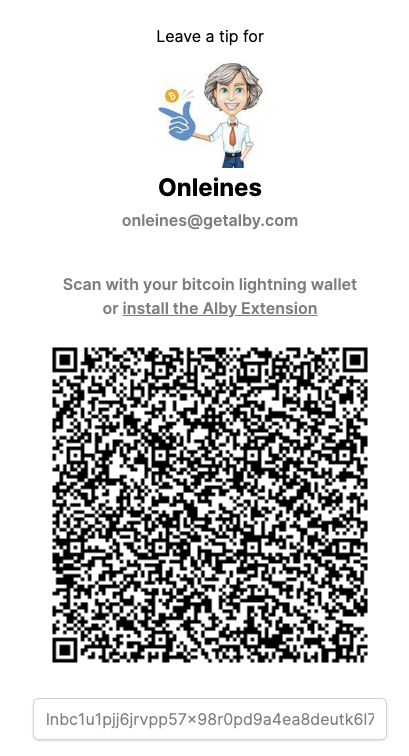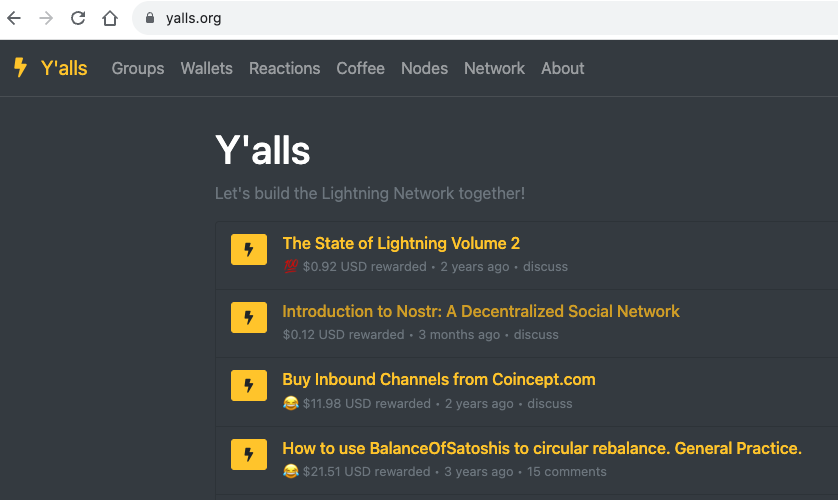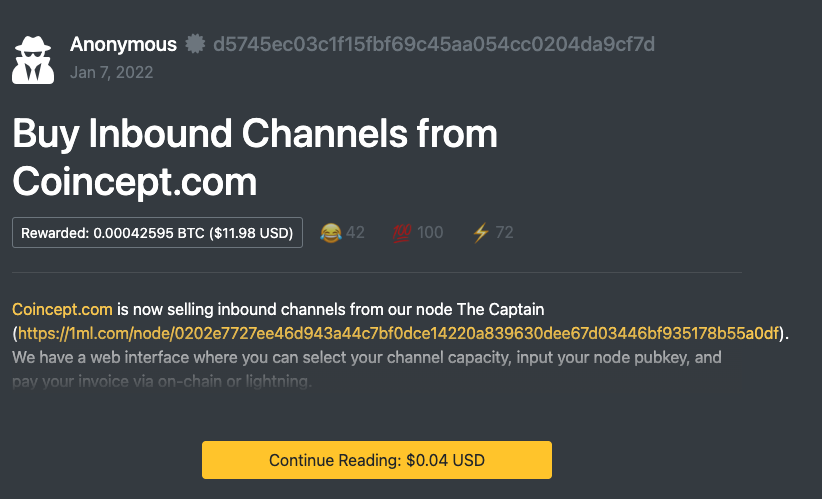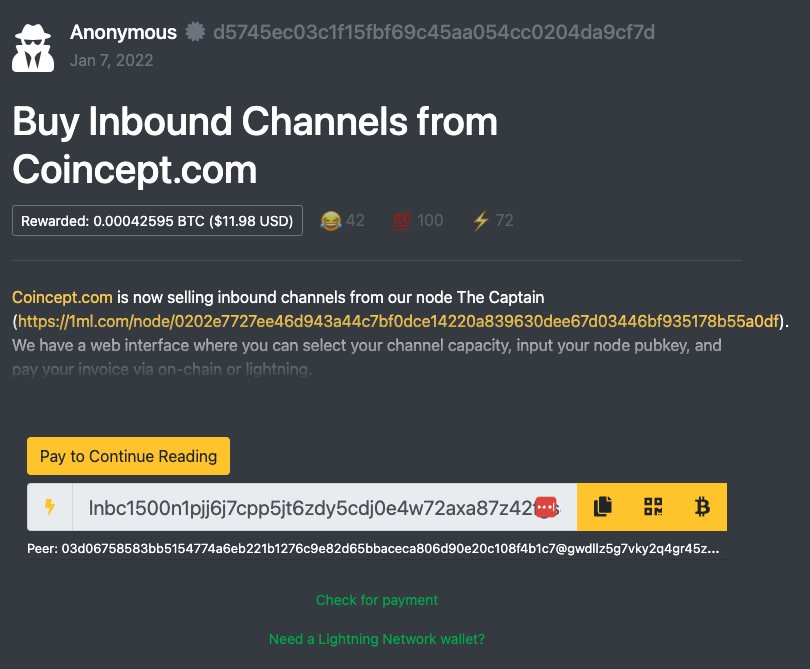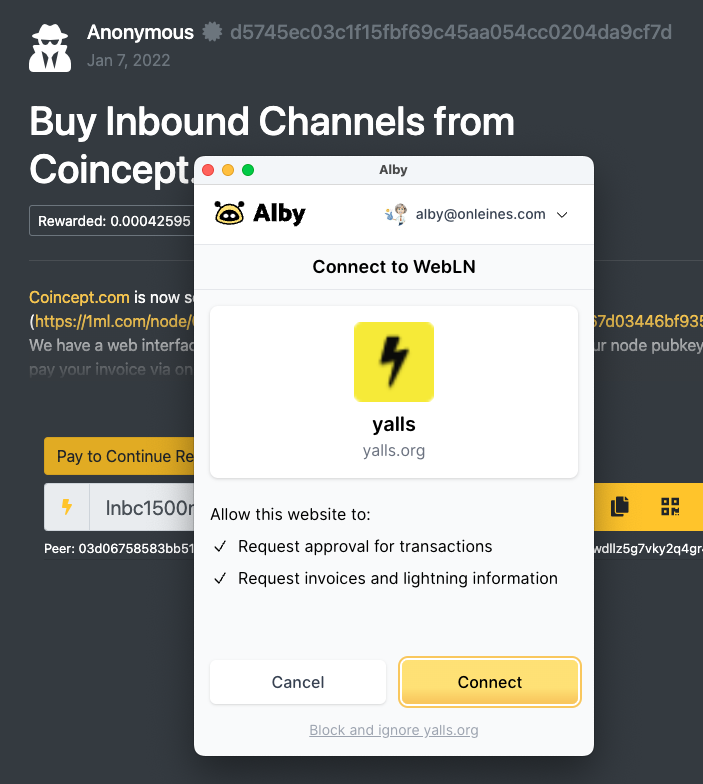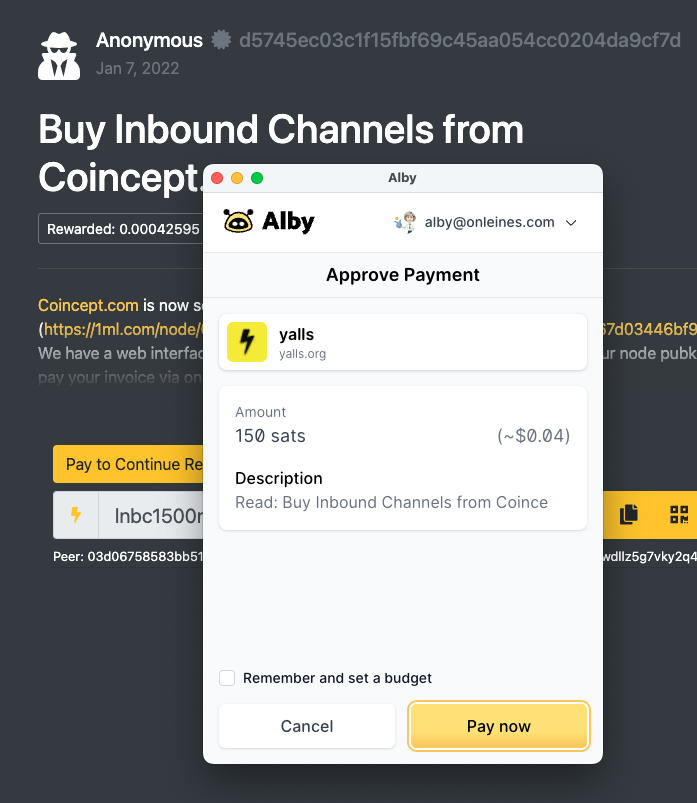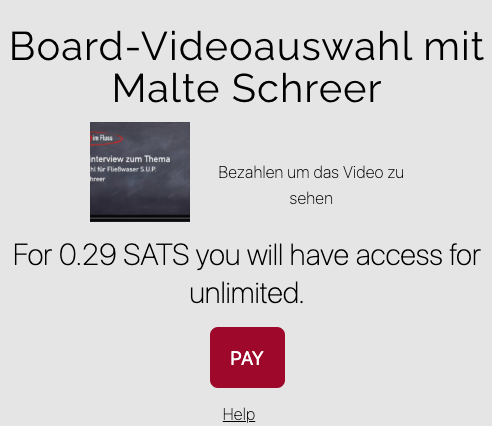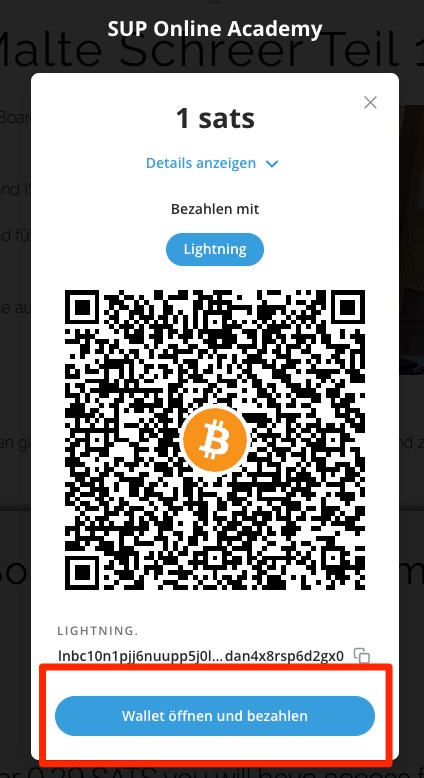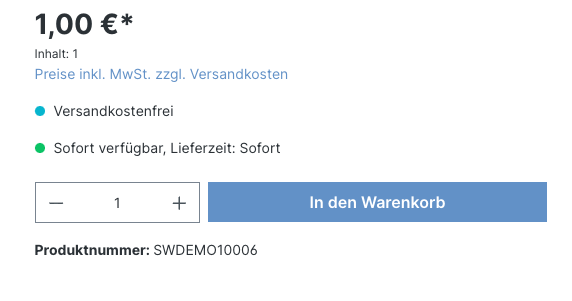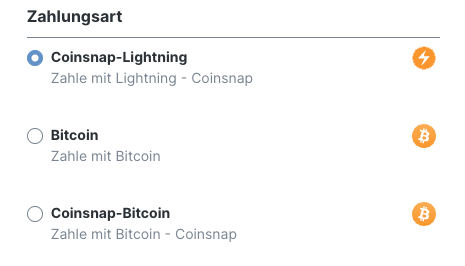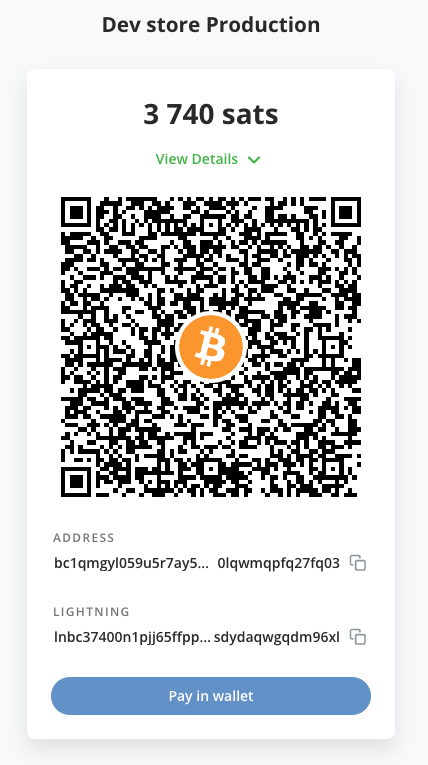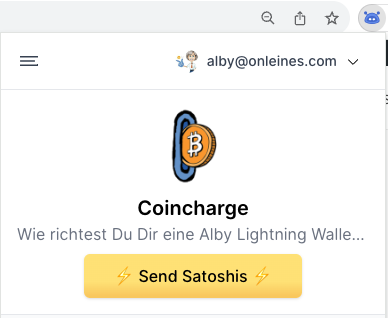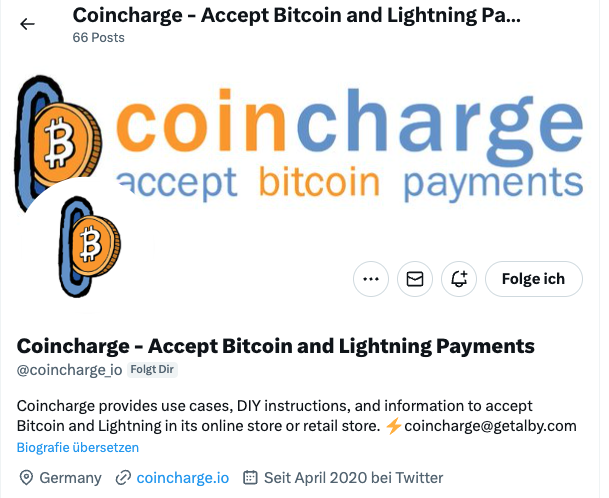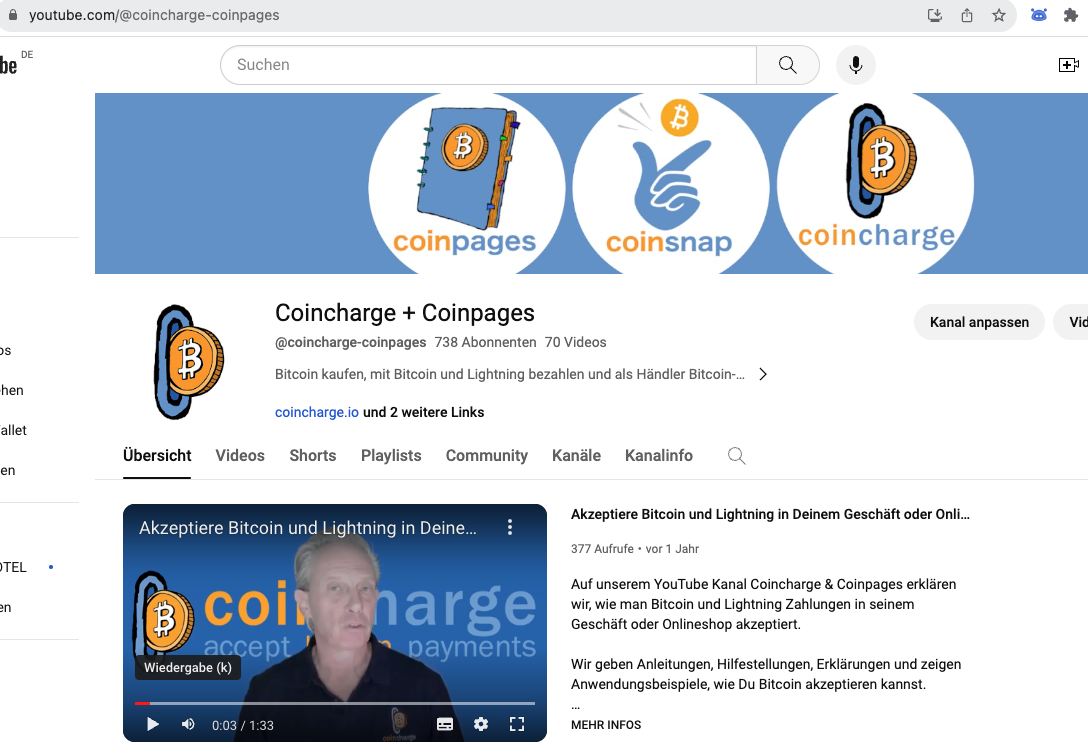Inhaltsverzeichnis: Alby Lightning Wallet einrichten und nutzen
In diesem Artikel beschäftigen wir uns mit der Alby Lightning Wallet, die wir als Browser Erweiterung in unserem Internet Browser integrieren und nutzen können.
Wir sprechen darüber, wie Du:
- Wie Du die Alby Lightning Wallet in Deinem Browser installierst und konfigurierst.
- Wie Du Zahlungen auf Dein Alby Lightning Wallet erhältst
- Wie Du eine Alby Lightning Adresse bekommst
- Wie Du die Alby Lightning Wallet in die BlueWallet integrierst, damit Du die Alby Wallet auch unterwegs nutzen kannst
- Wie Du die Alby Funktionen nutzen kannst, um Lightning Zahlungen auf Deiner Website zu empfangen
Dieser Artikel ist in mehrere Kapitel unterteilt. Du kannst gerne direkt zu einem späteren Kapitel springen, wenn Du etwas schon weißt.

Video: Alby Lightning Wallet einrichten und nutzen
Auf unserem deutschsprachigen YouTube Kanal von Coincharge + Coinpages haben wir ein Video mit dem Titel: Alby Lightning Wallet einrichten und nutzen veröffentlicht.
Alby Webseite
Wir gehen auf die Website https://getalby.com/ und haben dort die Möglichkeit, die Browser Extension zu installieren. Es gibt auch einen Button, um ein Alby-Konto zu eröffnen, aber wir wollen mit der Installation der Alby Browser Extension beginnen.
Die Installation der Alby-Erweiterungen ist für die gängigsten Browser wie Chrome, Firefox, Edge oder Brave verfügbar. Leider konnte ich keine Erweiterung für Safari finden.
Alby Browser Erweiterung
Wenn Du auf der Startseite von getalby.com auf den Button Getalby installieren klickst, wirst Du automatisch zum Chrome Web Store weitergeleitet.
Dort kannst Du das Plugin in Deinem Browser installieren und bekommst dann das Alby-Logo hier oben in Deinem Browser angezeigt.
Wir klicken auf den Get Started Button und erstellen einen Account mit nur einem Passwort. Dieses Passwort wird benötigt, wenn Du später die Browser Erweiterung nutzen möchtest. Jedes Mal, wenn Du später die Browser Erweiterung aufrufst, musst Du dieses Passwort eingeben. Auf diese Weise schützt Du den Zugang zu dieser Browser Erweiterung, wenn jemand auf Deinem Computer Deinen Account und Deinen Internetbrowser benutzt.
Danach erhalten wir einen Überblick über die verschiedenen Lightning Wallets.
Hier muss man verstehen, dass es Alby eigentlich 2x gibt. Einmal Alby die Browser Extension und einmal Alby die Lightning Wallet.
Wir haben eben Alby die Browser Erweiterung installiert und können diese Alby Erweiterung mit einer Vielzahl von verschiedenen Lightning Wallets nutzen oder auch unseren eigenen Lightning Node anbinden. Wir können auch mehrere Lightning Wallets parallel mit der Alby Erweiterung verwenden.
Wer einen eigenen Lightning Node betreibt oder eine andere Lightning Wallet besitzt, kann diesen Lightning Node bzw. diese Wallet mit der Alby Browser Extension verbinden.
Auf diese Weise ist es möglich, Zahlungen im Internet über die Alby Browser Extension Lightning durchzuführen und das Lightning Guthaben des eigenen Lightning Node zu verwenden.
Alby Lightning Wallet
Wir möchten sowohl die Alby Browser Erweiterung als auch die Alby Lightning Wallet verwenden und haben uns für die Alby Wallet entschieden.
Um ein Alby Wallet zu erstellen, benötigt man eine E-Mail-Adresse und ein Passwort, das sich von dem der Alby Browser Extension unterscheiden kann.
Alby Wallet aufladen
Nachdem wir unser Alby Lightning Wallet erstellt haben, benötigen wir ein Guthaben auf unserem Alby Wallet, um damit bezahlen zu können.
Wenn wir auf den Receive Button klicken, werden uns alle verfügbaren Einzahlungsmöglichkeiten angezeigt.
Die erste Option ist der QR Code und die Lightning Adresse. Wenn wir bereits Lightning Guthaben auf einer anderen Lightning Wallet haben, dann können wir uns über diese ein paar Sats schicken. Das werden wir gleich machen, aber vorher schauen wir uns noch die anderen Möglichkeiten an.
Lightning Invoice
Über den Menüpunkt Lightning Invoice können Sie selbst eine Lightning Rechnung erstellen und diese an jemanden weiterleiten, der uns diesen Betrag schuldet.
Im Feld Amount geben wir den Betrag in Satoshi ein, z.B. 21000 Sats. Dann geben wir einen Verwendungszweck ein, damit wir den Zahlungseingang später zuordnen können und klicken auf Create Invoice.
Dann können wir auf Copy invoice gehen und diese Lightning Rechnung dann an den Zahler versenden. Zum Beispiel per E-Mail, per WhatsApp oder was auch immer.
Bitcoin Adresse
Es ist auch möglich, mit Bitcoins auf die Alby Wallet einzuzahlen.
Du hast sicher schon Bitcoin gekauft und sparst diese auf einer Bitcoin Wallet und könntest nun von dieser Bitcoin Wallet ein paar Sats auf die Alby Lightning Wallet transferieren.
Alby arbeitet hier mit dem Dienstleister Deezy zusammen, der den Umtausch (auch Swap genannt) von Lightning in Bitcoin und umgekehrt anbietet. Diese Umtauschgebühr beträgt 1,5% und mindestens 3.000 Sats.
Nachdem wir Bitcoin Einzahlung ausgewählt haben, klicken wir auf Go to Alby Account und werden von der Alby Browsererweiterung auf die Alby Webseite weitergeleitet.
Dort wählen wir Bitcoin Adresse und bekommen einen QR Code mit einer Bitcoin Adresse angezeigt. An diese Adresse kann man nun seine Bitcoins senden, die dann in Lightning umgetauscht und automatisch in der Lightning Wallet gutgeschrieben werden.
Gutschein (LNURL withdraw)
Vielleicht hast du einen Gutschein für ein paar Sats bekommen? Einige Bitcoiner verteilen diese Gutscheine gerne als Trinkgeld, um Lightning zu erklären. Es gibt aber auch Dienste, die eine Auszahlung von Guthaben per Gutschein durchführen und dann kannst Du diesen Code in dieses Feld eintragen und der Betrag wird Deinem Lightning Wallet gutgeschrieben.
QR-Code
Wie eingangs erwähnt, schauen wir uns nun die Möglichkeit mit der Lightning Adresse und dem QR Code an.
Diese beiden Optionen bieten sich an, wenn Du Lightning Zahlungen erhalten möchtest, ohne vorher eine Lightning Rechnung zu erstellen.
Dies ist dann der Fall, wenn Du dem Zahler keinen festen Betrag im Voraus nennen möchtest oder kannst.
Das wäre zum Beispiel der Fall, wenn Du eine Spende erhalten möchtest und der Spender den Betrag selbst bestimmen möchte.
Ich habe jetzt zum Beispiel meinen QR-Code angezeigt. Du kannst diesen QR-Code gerne mit einem beliebigen Lightning Wallet scannen und mir ein paar Sats schicken.
Scanne den QR-Code, gib den Betrag ein und ganz wichtig, ich schreibe etwas in die Kommentare. Denn wenn ich die Satoshi bekomme, kann ich nicht sehen, von wem die Spende kommt. Es sei denn, hier steht etwas.
Lightning Adresse
Du kannst mir aber auch ein paar Sats über diese Lightning-Adresse schicken. Statt den QR-Code einzuscannen, gebe ich die Lightning-Adresse in das Invoice-Feld ein.
Meine Lightning Adresse lautet onleines@getalby.com
Dann noch den Betrag und den Verwendungszweck und ich kann die Zahlung abschicken.
Du kannst Deine Alby Lightning Adresse jedem mitteilen, von dem Du Sats erhalten möchtest.
Alby Lightning Adresse
Wir erhalten von Alby eine Alby Lightning Adresse. Zu Beginn wird von Alby ein Benutzername festgelegt, aus dem sich auch die Lightning Adresse ergibt.
Wir haben die Möglichkeit, unseren Usernamen und damit unsere Lightning Adresse in eine gewünschte Lightning Adresse umzubenennen.
In der Brwoser Erweiterung gehen wir dazu auf Manage your Web account und gehen dann auf Settings und danach auf Profile Settings
Wenn Du einen Online-Shop betreibst und Bitcoin und Lightning Zahlungen von Deinen Kunden erhalten möchtest, kannst Du für die Zahlungsabwicklung den Anbieter Coinsnap nutzen. Dort hinterlegst Du Deine Alby Lightning Adresse und die Zahlungen Deiner Kunden werden direkt an die Alby Lightning Adresse weitergeleitet und Deinem Alby Lightning Wallet gutgeschrieben.
Wenn Du den Rabattcode Coincharge verwendest, dann zahlst Du nur 1% an Gebühren bei Coinsnap.
Alby Web Dashboard
Da wir uns bereits im Alby Web Account befinden, wollen wir auch einen kurzen Blick auf die Funktionen werfen, die hier angeboten werden.
Der Zugang zum Alby Web Account erfolgt entweder über die Erweiterung Alby und dann über Manage Web Account oder direkt über die Alby Webseite.
Auf der Alby Webseite findest Du oben rechts den Log In Button.
Hier kannst Du Dich mit der E-Mail-Adresse einloggen, die Du bei der Registrierung angegeben hast.
Das kannst Du entweder mit Deinem damals hinterlegten Passwort machen.
Aber auch per Einmalpasswort, dann wird Dir ein Passwort an Deine Email Adresse geschickt, das Du dann eingibst.
Dann gibt es noch die Möglichkeit per Lightning Login, wenn Du bereits eine Lightning Wallet verwendest, die Lightning Login unterstützt.
Das Alby Dashboard gibt einen Überblick über alle gesendeten und empfangenen Zahlungen.
Payments
Im Dashboard von Alby finden wir im Menüpunkt Payments die drei Unterpunkte Receive, Send und Topup.
Receive
Die verschiedenen Möglichkeiten, Zahlungen zu empfangen, haben wir bereits erklärt. Hier findest Du die verschiedenen Optionen, die wir bereits in der Alby Browser Erweiterung kennengelernt haben.
Send
Wir werden uns gleich mit den Send-Möglichkeiten beschäftigen. Zuerst schauen wir uns Topup an.
Topup
Mit Topup kannst Du Lightning Guthaben über den Anbieter Moonpay kaufen. Du bezahlst mit den klassischen Zahlungsmethoden wie SEPA Überweisung oder Kreditkarte und das gekaufte Lightning Guthaben wird dann direkt auf Deinem Alby Lightning Wallet gutgeschrieben.
Wir können dies nicht unbedingt empfehlen, da der Kauf von Guthaben bei Moonpay nicht die günstigste Variante ist.
Alby Wallet in der Blue Wallet
Du kannst Deine Alby Wallet nicht nur im Internet nutzen, sondern auch unterwegs mit Deinem Smartphone. Dazu kannst Du Deine Alby Wallet in Zeus oder in die BlueWallet integrieren.
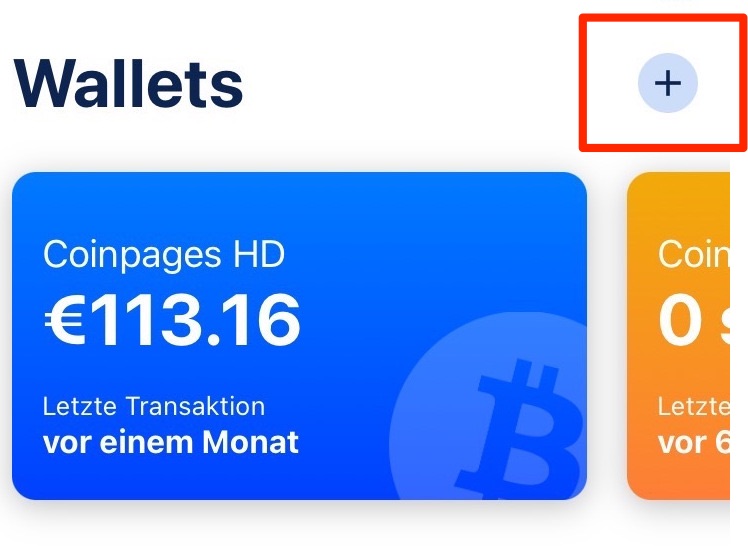
Wenn Du die Blue Wallet auf Deinem Smartphone installiert hast, dann gehst Du in die Funktion neue Wallet in dem Du auf das Pluszeichen klickst.
Dann geben wir der Wallet den Namen Alby Wallet und klicken unten auf Wallet importieren.
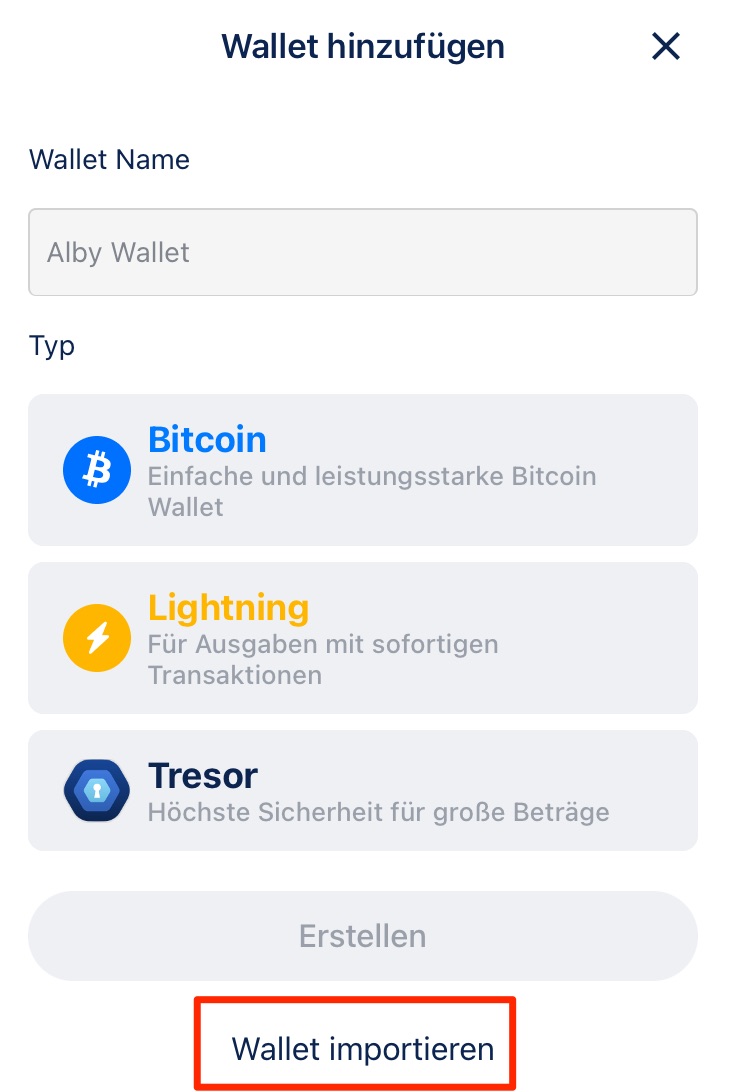

Dann wird die Kamera aktiviert und wir müssen den QR Code scannen, den wir angezeigt bekommen, wenn wir auf Show your connection credentials. Aber Achtung, diese Angaben niemanden zeigen, den sonst hätte er Zugriff auf Euer Alby guthaben.
Wir scannen den QR Code oder importieren den LNDhub link in das Feld und das war es.
Jetzt haben wir aus der Alby Lightning Wallet für das Internet auch eine Lightning Wallet gemacht, die wir unterwegs einsetzen können.
Alby Page
Mit der Alby Page gibt es eine weitere Möglichkeit, Lightning Zahlungen zu erhalten.
Meine private Alby Seite sieht so aus: https://getalby.com/p/onleines
Diese Seite kann ich auf meiner Webseite einbinden, so wie ich es auf meiner privaten Webseite Onleines.com gemacht habe.
So findest Du Deine eigene Alby Page. Dazu musst Du Dich in Albys Web Account einloggen und dort auf Settings und dann Profile Settings.
Dort findest Du den Link zu Deiner persönlichen Alby Seite, die Du dann auf Deiner Webseite einbinden kannst.
Wir können unseren Usernamen festlegen und dann unser Logo hochladen, das dann als Avatar auf der Alby Page oder im QR Code angezeigt wird.
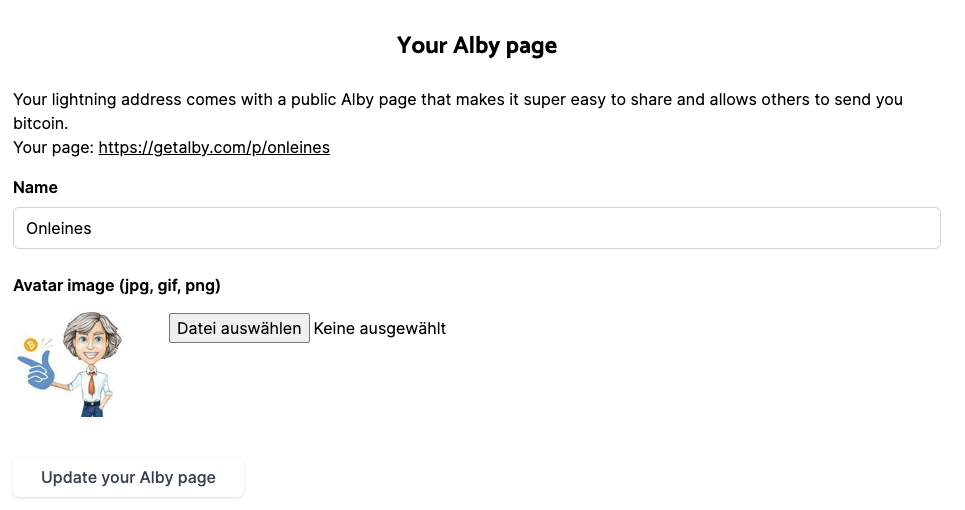
Lightning Zahlungen senden
Wir haben nun die verschiedenen Möglichkeiten kennen gelernt, Lightning Zahlungen über Alby zu empfangen. Wir haben nun genügend Sats in unserem Alby Lightning Wallet und wollen nun Zahlungen ausführen.
Wenn wir wieder in der Wallet Extension sind und dort auf Send klicken, sehen wir ein Eingabefeld.
In dieses Eingabefeld kannst du alles eingeben, was du von jemandem erhalten hast, wenn du um eine Zahlung gebeten wirst.
Du kannst entweder eine Lightning Invoice hinterlegen. Das ist die lange Zahlen- und Buchstabenfolge, die mit lnbc beginnt.
Du kannst eine Lightning Adresse hinterlegen, die wie eine E-Mail-Adresse aussieht.
Eine LNURL Adresse, die auch eine lange Zahlen- und Buchstabenfolge ist, aber mit LNURL beginnt, und schließlich eine ganz normale Bitcoin Adresse.
Wir senden jetzt ein paar Sats an eine andere Lightning-Adresse und ich nehme die Lightning-Adresse onleines@walletofsatoshi.com.
Nun kann ich einen eigenen Betrag in das Feld eingeben oder auf eines der angezeigten Betragsfelder klicken. Wichtig ist, dass ich wieder einen Kommentar hinterlege. Wenn ihr mir jetzt etwas ohne Kommentar schicken würdet, dann wüsste ich nicht, von wem die Spende kam.
Dann schauen wir mal unter Letzte Transaktionen nach und erhalten dort eine Auflistung aller erhaltenen oder gesendeten Zahlungen.
Im Internet bezahlen
Wir möchten nun eine Lightning Zahlung auf einer Internetseite vornehmen, die über die Alby Erweiterung ausgeführt wird.
Bei einer Alby Page bezahlen
Jetzt wollen wir noch eine Zahlung auf der Alby Page machen. Wir gehen auf meine private Webseite unter onleines.com und dort habe ich die Alby Page eingebunden.
Füllt die entsprechenden Felder einmal aus und klickt auf Bezahlen und seht was dann passiert.
Jetzt passiert genau das, wofür diese Alby Browser Extension gedacht ist. Wir müssen keinen QR Code scannen oder sonst etwas machen. Die Alby Browser Extension erkennt, dass du etwas bezahlen möchtest und du kannst die Alby Extension dafür benutzen.
Nachdem du die Felder ausgefüllt und auf Send Satoshis geklickt hast, öffnet sich das Alby-Fenster und du hast die Möglichkeit, mit Pay now zu bezahlen.
Danach wird man auf die Bestätigungsseite weitergeleitet. Hier wird angezeigt, dass die Zahlung erfolgreich war.
Wenn jemand deine Seite besucht und kein Alby Lightning Wallet hat, kann er dir trotzdem etwas spenden.
Das sieht dann so aus: Nachdem er den Betrag ausgewählt und die Nachricht abgeschickt hat, sieht es so aus, als hätten wir auf Abbrechen geklickt.
Der Besucher, der keine Alby-Erweiterung installiert hat, sieht den QR-Code, der gescannt werden kann, und darunter die Lightning Invoice, die er kopieren und in sein eigenes Lightning Wallet einfügen kann.
Bezahlen per Alby für einen Zeitungsartikel
Wenn man heute einen einzelnen Zeitungsartikel lesen möchte, dann erhält man eine Paywall und man wird aufgefordert ein Abo für die gesamte Zeitschrift abzuschließen.
Ärgerlich, wenn man doch eigentlich nur den einzelnen Artikel lesen möchte und auch bereit wäre dafür ein paar Sats zu bezahlen.
Doch es gibt bereits einige Angebote, bei denen pro Zeitungsartikel oder pro Video bezahlt werden kann.
Auf https://yalls.org/ gibt es interessante Fachartikel über Lightning, die man per Lightning bezahlen kann.
Wir wählen einen Artikel aus und erhalten eine Vorschau des Artikels. Dann erscheint eine Paywall, die wir bezahlen müssen, um den ganzen Artikel lesen zu können.
Wir klicken auf Continue Reading.
Wir erhalten jetzt eine Lightning Invoice angezeigt, die wir per QC Code scannen bezahlen könnten.
Wir klicken aber auf den gelben Button „Pay to Continue Reading“ um über die Alby Erweiterung zu bezahlen.
Bezahlen per Alby für ein Video
Es lassen sich aber auch andere Inhalte pro Nutzung bezahlen, wie zum Beispiel pro Video.
Per Video geht es bei der Stand up Paddling Online Academy unter https://sup.os24.work/. Ich wähle ein Video aus, klicke auf Bezahlen und wähle dann auf der Bezahlseite Wallet öffnen und bezahlen.
Bezahlen per Alby im Onlineshop
Ebenso kann in Onlineshops bezahlt werden, wie man es an dem Demo Store unter https://shopware.coincharge.io selbst ausprobieren kann.
Im Demo Store wählst du das Produkt aus. In die entsprechenden Felder kannst Du Dummy-Daten eingeben, da kein Versand stattfindet.
Alby Status
Die Idee hinter der Alby Browsererweiterung ist, dass wenn du auf eine Webseite kommst, die Lightning Zahlungen akzeptiert, die Alby Wallet dies bemerkt und sich automatisch öffnet, um eine Lightning Zahlung durchzuführen.
Wenn das Logo grün angezeigt wird, bedeutet dies, dass eine Lightning-Funktion auf der besuchten Website erkannt wurde.
Value4Value
Auf der Alby Webseite findest Du unter Value4Value Erklärungen, wie Du auf deiner Webseite, in Deinem Twitter (jetzt X) Profil oder auf Deinem YouTube Kanal diese Funktion einrichtest.
Ich will Euch jetzt zeigen, wie das bei mir dann aussieht.
Webseite
Ich habe auf der Coincharge Webseite den folgenden Code in dem Header Bereich per HTML eingesetzt:
<meta name=“lightning“ content=“lnurlp:coincharge@getalby.com“/>
<meta property=“og:image“ content=“https://coincharge.io/wp-content/uploads/2022/02/coincharge-square-114.png“ />
Schaut Euch mal die Farbe des Alby Logos in Eurer Statuszeile an.
Klickt mal auf das blaue Alby Logo und seht mal, was ihr jetzt machen könnt.
Wenn ihr das auch auf Eurer Internetseite machen wollt, dann ändert in dem obrigen Code Beispiel eure eigene Lightning Adresse und die Url zu Eurem eigenen Logo. Den Code kopiert ihr dann in den Header Bereich eurer Webseite.
X (Twitter)
Setze Deine Lightning Adresse in Deine Twitter Beschreibung und setze den Lightning Blitz davor.
⚡coincharge@getalby.com
So sieht es dann aus: https://twitter.com/coincharge_io
YouTube
In der Kanalbeschreibung des YouTube Kanals https://www.youtube.com/@coincharge-coinpages wurde ebenfalls ⚡coincharge@getalby.com eingefügt. Dein Alby Logo wird ebenfalls blau angezeigt und mit einem Klick auf das blaue Alby Logo kannst Du an Coincharge eine Lightning Spende schicken.
Zusammenfassung
Die Alby Lightning Wallet ist die perfekte Lösung für Lightning Zahlungen im Internet. Durch die Integration in Zeus oder BlueWallet kann die Alby Lightning Wallet auch außerhalb des Internets verwendet werden. Zum Beispiel in Geschäften oder für Lightning Zahlungen von Person zu Person.
Ebenso werden viele interessante Funktionen von Alby zur Verfügung gestellt, um Spenden auf der eigenen Lightning Website zu empfangen.
Als Custodial Lightning Wallet bekommt man von Alby ein Lightning Adressse zur Verfügung gestellt, bei dem man seinen eigenen Wunschnamen wählen kann.
Wenn man die Website von Alby besucht, kann sie zwischenzeitlich auch ganz anders aussehen, da Alby ständig neue Funktionen zur Verfügung stellt. Wer zum Beispiel die Social Media Plattform Nostr nutzt, findet auf Alby noch einige interessante Tools, auf die wir in diesem Artikel nicht mehr eingehen konnten.
Wir können Alby auf jeden Fall empfehlen und laden euch ein, Alby einmal auszuprobieren.
Sendet uns eine Lightning Zahlung und gebt im Verwendungszweck Eure Alby Lightning Adresse ein. Wir werden Euch dann 21 Sats zurücksenden.